Cuprins
Problema "Comenzile de copiere și lipire nu funcționează" se poate întâmpla din diverse motive pe un computer Windows. De exemplu, dacă computerul este infectat de un virus, atunci clipboardul nu mai funcționează (CTRL+C sau CTRL+V nu funcționează, iar comanda "Lipire" este gri). În alte cazuri, comportamentul "Copiere-lipire nu funcționează" poate apărea după o actualizare Windows, fișiere de sistem corupte, taste de comandă rapidă necorespunzătoaresetările din aplicația Word, etc..

Acest ghid conține pași detaliați pentru rezolvarea problemelor de copiere/lipire în Windows, Word, Excel sau alte programe.
Cum se repară: Ctrl+C, Ctrl+V, Ctrl+X nu funcționează în Windows sau în aplicațiile Office.
Pasul 1. Scanați-vă calculatorul pentru viruși și programe malware.
Important: Înainte de a urma pașii de mai jos, asigurați-vă că computerul dvs. este 100% curat de programe dăunătoare, cum ar fi rootkit-uri, malware sau viruși. Pentru a îndeplini această sarcină, urmați pașii din acest Ghid rapid de scanare și eliminare a programelor malware, apoi încercați să utilizați din nou funcția de copiere/lipire. Dacă problema persistă, treceți la pasul următor.
Pasul 2. Verificați tastele de comandă rapidă Copy & Paste din diverse aplicații.
Pentru a verifica comenzile rapide de copiere/lipire din Word:
1. Din meniul principal al Word ( Fișier ), mergeți la Opțiuni .
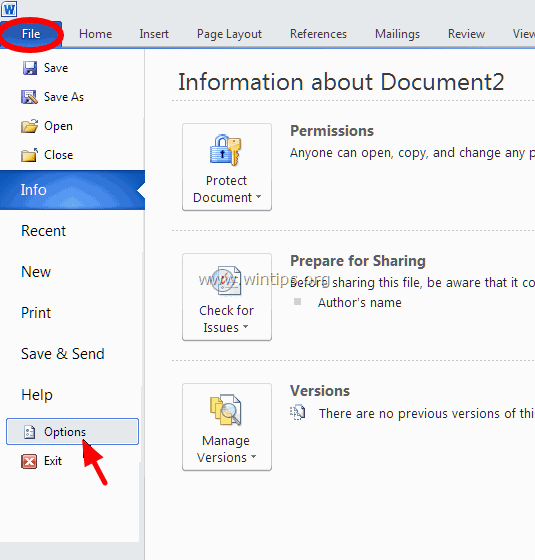
2. Alegeți Personalizați panglica în stânga.
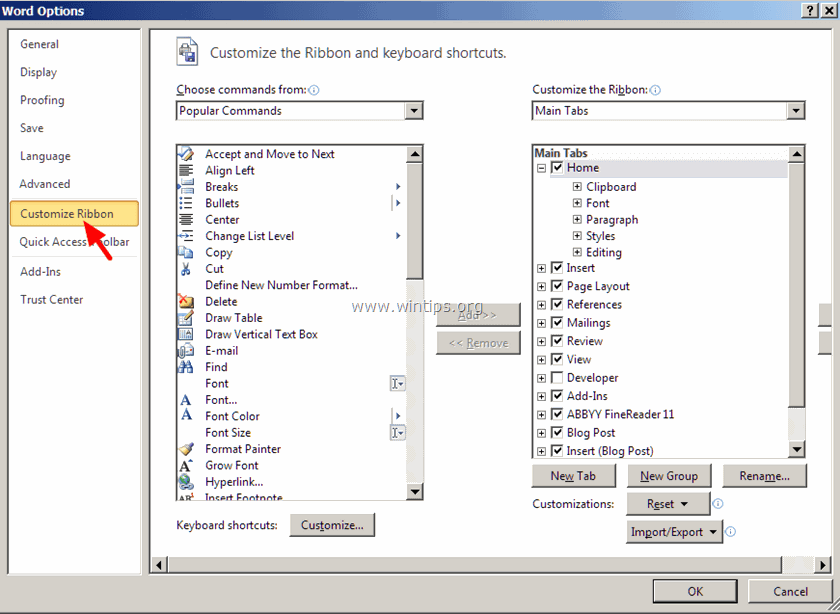
3. Apoi faceți clic la Personalizați de lângă " Comenzi rapide de la tastatură ".
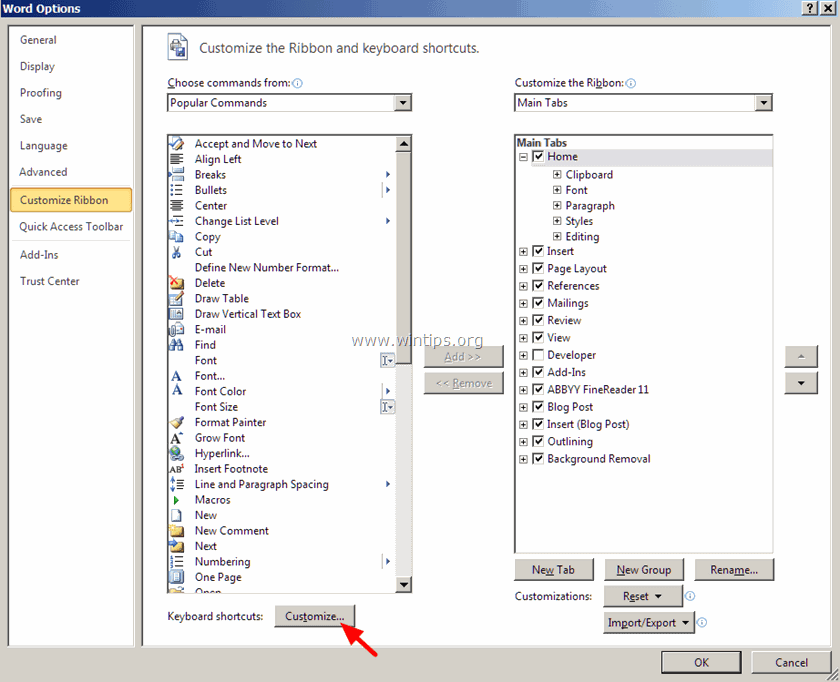
At Personalizați tastatura opțiuni, alegeți:
- La Categorii > Fila Acasă La Comenzi > EditCopy Acum, sub Chei curente ar trebui să aveți aceste două (2) taste de comandă rapidă în mod implicit: Ctrl+C Ctrl+Insert
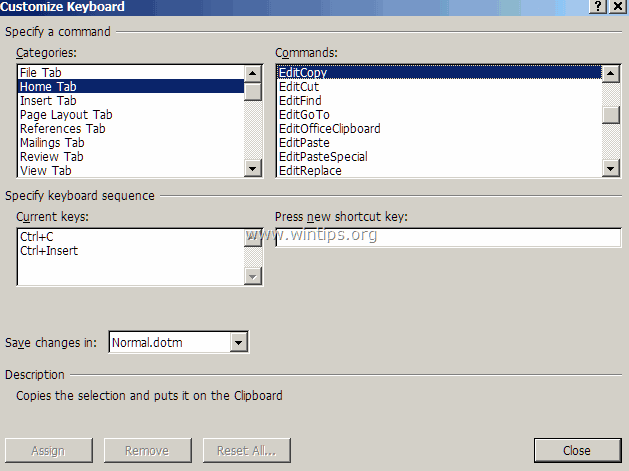 Dacă nu aveți cele două combinații de taste de mai sus, faceți clic pe " Apăsați noua tastă de comandă rapidă ", apoi apăsați combinația corespunzătoare tastei de comandă rapidă care lipsește (de exemplu, "Ctrl+C") și apăsați Introduceți .
Dacă nu aveți cele două combinații de taste de mai sus, faceți clic pe " Apăsați noua tastă de comandă rapidă ", apoi apăsați combinația corespunzătoare tastei de comandă rapidă care lipsește (de exemplu, "Ctrl+C") și apăsați Introduceți . 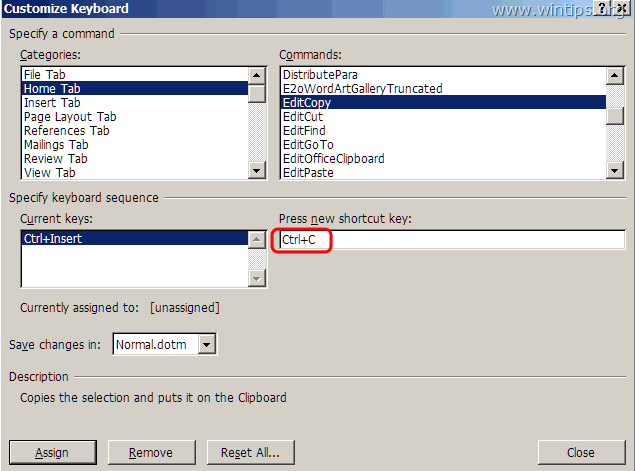 Efectuați aceeași operațiune pentru comenzile EditCut * & EditPaste.*** În " EditCut ", ar trebui să aveți aceste două (2) taste de comandă rapidă în mod implicit: Ctrl+X Shift+Del
Efectuați aceeași operațiune pentru comenzile EditCut * & EditPaste.*** În " EditCut ", ar trebui să aveți aceste două (2) taste de comandă rapidă în mod implicit: Ctrl+X Shift+Del
** În " EditPaste ", ar trebui să aveți aceste două (2) taste de comandă rapidă în mod implicit:
- Ctrl+V Shift+Insert
4. După aceea, verificați dacă problema "Copy Paste Not Working" este rezolvată. Dacă nu, treceți la pasul următor.
Pasul 3. Rulați Word (sau Excel) fără Plugin-uri.
Uneori, un plugin suplimentar poate cauza probleme serioase în aplicația Word. Pentru a vă asigura că nu aveți un plugin care să cauzeze probleme în funcționalitatea Word, rulați Word fără niciun plugin. Pentru a face acest lucru:
1. Închideți cuvântul
2. Presa Fereastră + R pentru a deschide fereastra RUN și introduceți următoarea comandă: *
- winword /safe Notă: Pentru a porni Excel în Safe Mode (fără plugin-uri), tastați: " excel /safe "
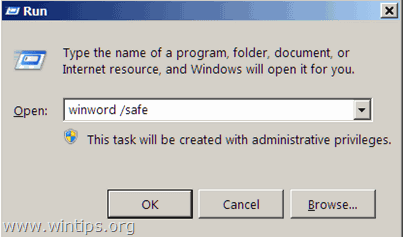 - Acum, aplicația Microsoft Word ar trebui să se deschidă în Safe Mode, fără niciun plugin încărcat.
- Acum, aplicația Microsoft Word ar trebui să se deschidă în Safe Mode, fără niciun plugin încărcat.
4. Din meniul principal al Word ( Fișier ), mergeți la Opțiuni .
5. Alegeți Completări în stânga.
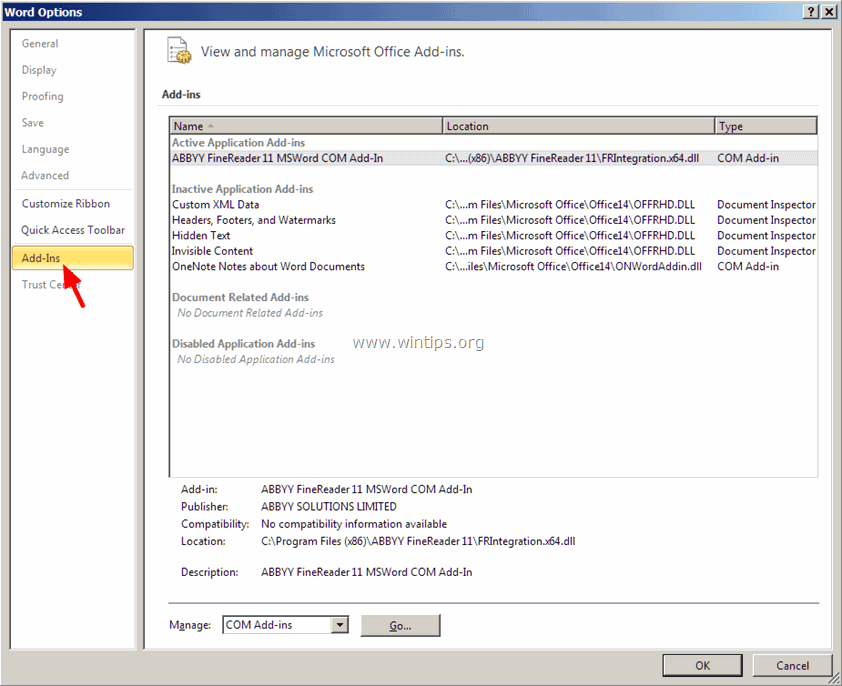
6. În panoul din dreapta, în Gestionați alegeți meniul Complemente COM și faceți clic pe Du-te...
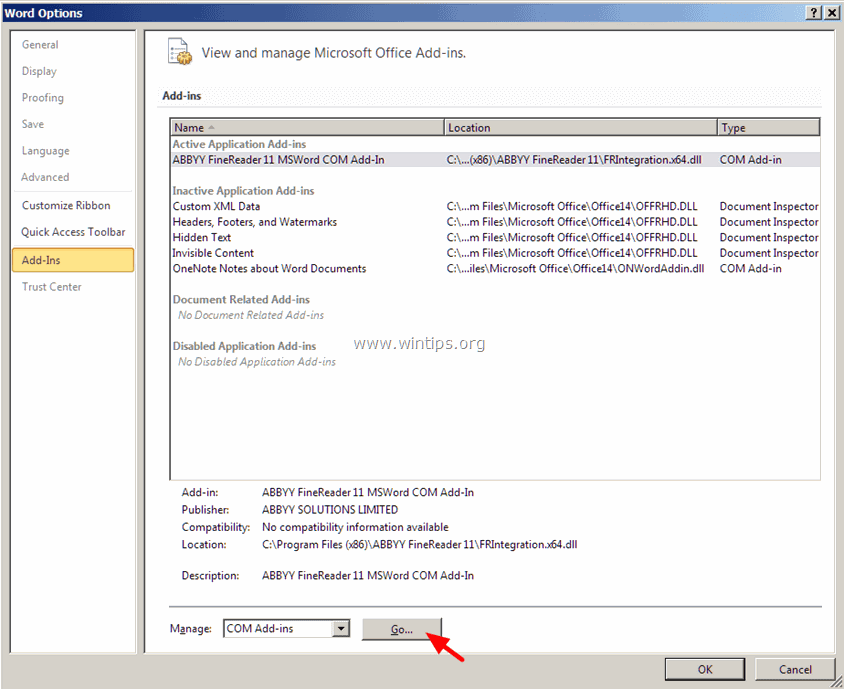
7. Acum debifați pentru a dezactiva toate plugin-urile suplimentare și faceți clic pe OK .
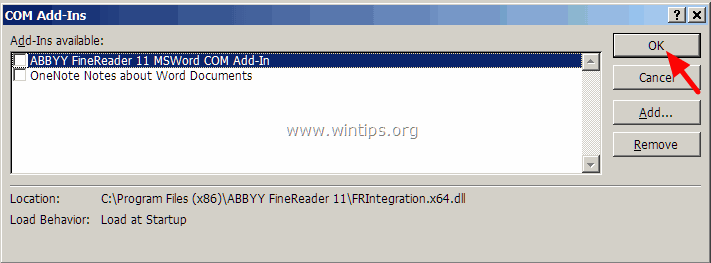
8. Închideți și redeschideți Word în regim normal de funcționare.
9. Verificați dacă comenzile Copy-Cut-Paste funcționează normal.
10. Dacă acum comenzile funcționează corect, mergeți din nou la Add-ins și activați plugin-urile suplimentare, unul câte unul, pentru a afla care dintre ele cauzează problema.
Pasul 4. Dezinstalați Windows Update KB3057839
Uneori, actualizările de securitate Windows pot cauza probleme în funcționarea computerului dvs. Una dintre aceste actualizări este actualizarea de securitate KB3057839, despre care s-a raportat că poate cauza probleme cu funcțiile Copy-Paste. Așadar, urmați instrucțiunile de mai jos pentru a dezinstala actualizarea de securitate KB3057839 (dacă este instalată) și pentru a recupera funcționalitatea Copy-Paste în computer.
1. Apăsați Windows + R pentru a încărca Rulați caseta de dialog.
2. Introduceți următoarea comandă pentru a deschide Windows Update și apăsați Enter.
- wuapp.exe
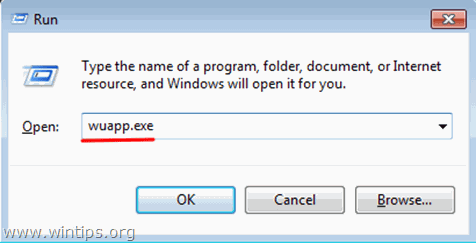 3. Faceți clic la Actualizări instalate din panoul din stânga.
3. Faceți clic la Actualizări instalate din panoul din stânga. 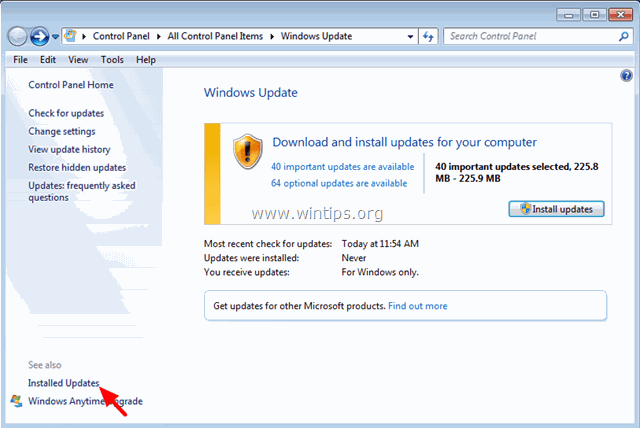 4. Selectați Actualizare KB3057839 și faceți clic pe Dezinstalați .
4. Selectați Actualizare KB3057839 și faceți clic pe Dezinstalați . 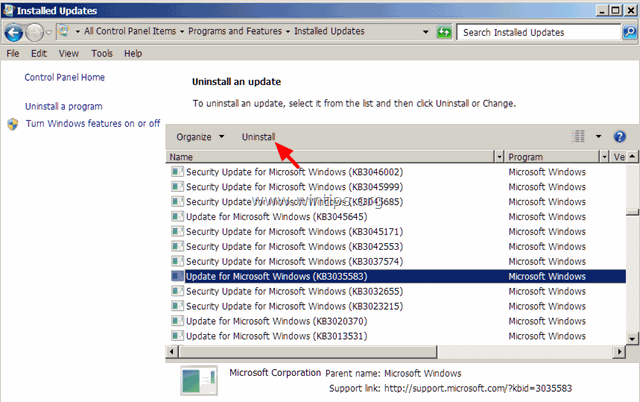
5. După dezinstalare, verificați dacă comenzile de copiere/lipire funcționează. Dacă da, atunci împiedicați KB3057839 Pentru a face acest lucru:
6. În panoul Windows Update, faceți clic pe Verificați dacă există actualizări .
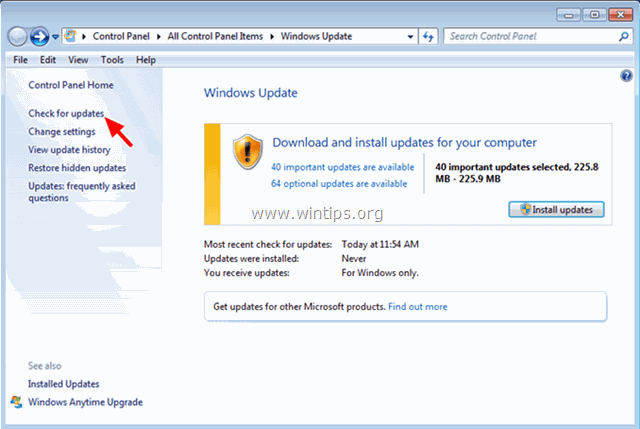
7. Alegeți Actualizări importante link.
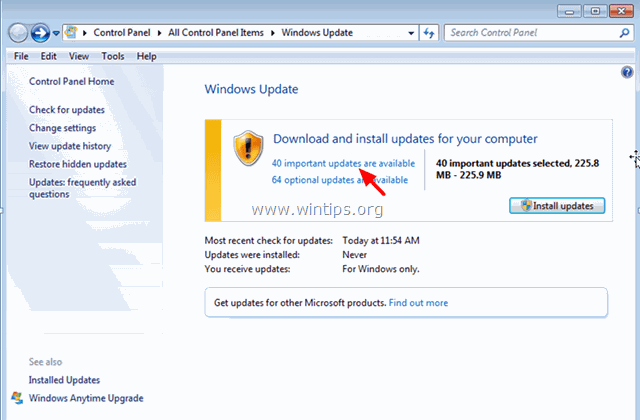
8. Faceți clic dreapta la Actualizare KB3057839 și selectați Ascundeți actualizarea.
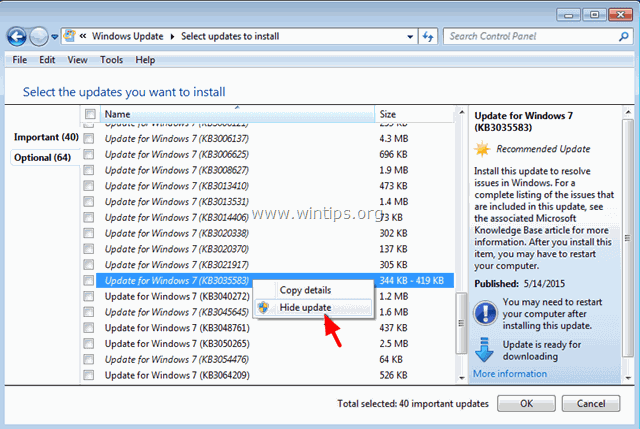
8. Apăsați OK .
Pasul 5. Încercați să dezactivați software-ul de securitate.
Unele aplicații de securitate, cum ar fi Webroot SecureAnywhere poate cauza problema de copiere/lipire care nu funcționează. Pentru a vă asigura de acest lucru, o soluție simplă este să dezactivați temporar aplicația de securitate și apoi să vedeți dacă comenzile de copiere/lipire funcționează normal.
În cazul în care aveți Webroot SecureAnywhere instalat pe computer, apoi deschideți interfața programului și dezactivați opțiunea " Protecția identității " pentru programele în care comenzile de copy-paste nu funcționează. Pentru a face acest lucru:
1. Faceți dublu clic pe pictograma de comandă rapidă "Webroot" de pe desktop:
2. Faceți clic pe butonul fila Identitate și confidențialitate .
3. Faceți clic pe Scutul de identitate din stânga, apoi faceți clic pe Vizualizarea/modificarea aplicațiilor protejate .
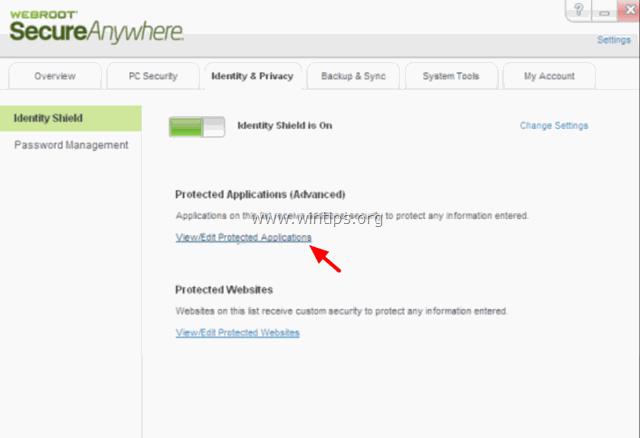
4. În panoul Protected Applications (Aplicații protejate), setați pe REFUZĂ aplicația (aplicațiile) cu care întâmpinați probleme în timpul lipirii.
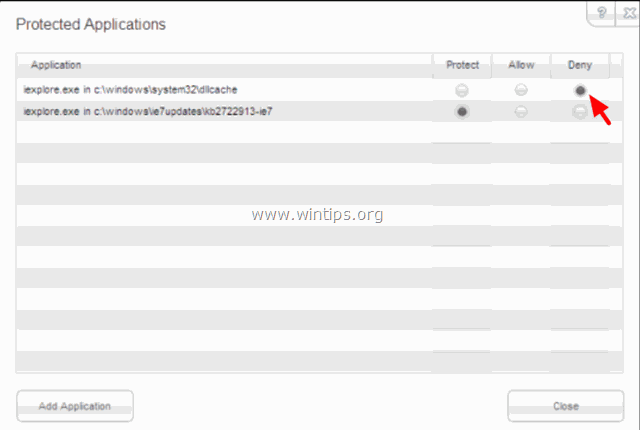
Alte sfaturi pentru a remedia problema copy-paste care nu funcționează.
1. Dezinstalați orice versiune recentă a IE.
2. Dacă aveți Apel Skype pentru a face clic instalat, dezinstalați-l din Programe și caracteristici in Panoul de control. În plus, încercați să dezinstalați complet Skype și apoi să reinstalați cea mai recentă versiune.
3. Utilizați Verificatorul de fișiere de sistem (SFC) instrument pentru a repara fișierele și serviciile corupte din Windows: Pentru a face acest lucru:
- Faceți clic dreapta pe la Solicitare de comandă scurtătură (Start > Toate programele > Accesorii > Command prompt) și selectați " Rulați ca administrator ". În fereastra de comandă, introduceți următoarea comandă și apăsați Introduceți . SFC /SCANNOW Așteptați și nu folosiți calculatorul până la Instrumentul SFC verifică și repară fișierele sau serviciile de sistem corupte. Când instrumentul SFC se termină, reporniți computerul dumneavoastră și verificați dacă funcția de copiere/lipire funcționează.
4. Dacă utilizați o conexiune de desktop la distanță pentru a vă conecta la un computer la distanță și comenzile de copiere și lipire nu funcționează atunci când sunteți conectat, atunci închideți și rulați din nou procesul de clipboard de desktop la distanță "rdpclip.exe". Pentru a face acest lucru:
- Faceți clic dreapta pe bara de activități și selectați Task Manager. Faceți clic pe butonul Procese Selectați fila rdpclip.exe Faceți clic pe Sfârșitul procesului Faceți clic pe butonul Aplicație Tab. Faceți clic pe Proces nou. Tip rdpclip . Click BINE.
5. Reparați instalația Office.
6. Verificați cu o altă tastatură.
Asta e!

Andy Davis
Blogul unui administrator de sistem despre Windows





